1. バイナンスアカウントにログインし、[プロフィール] アイコンをタップします。次に、[セキュリティ] - [バイナンス/Google認証] をタップします。
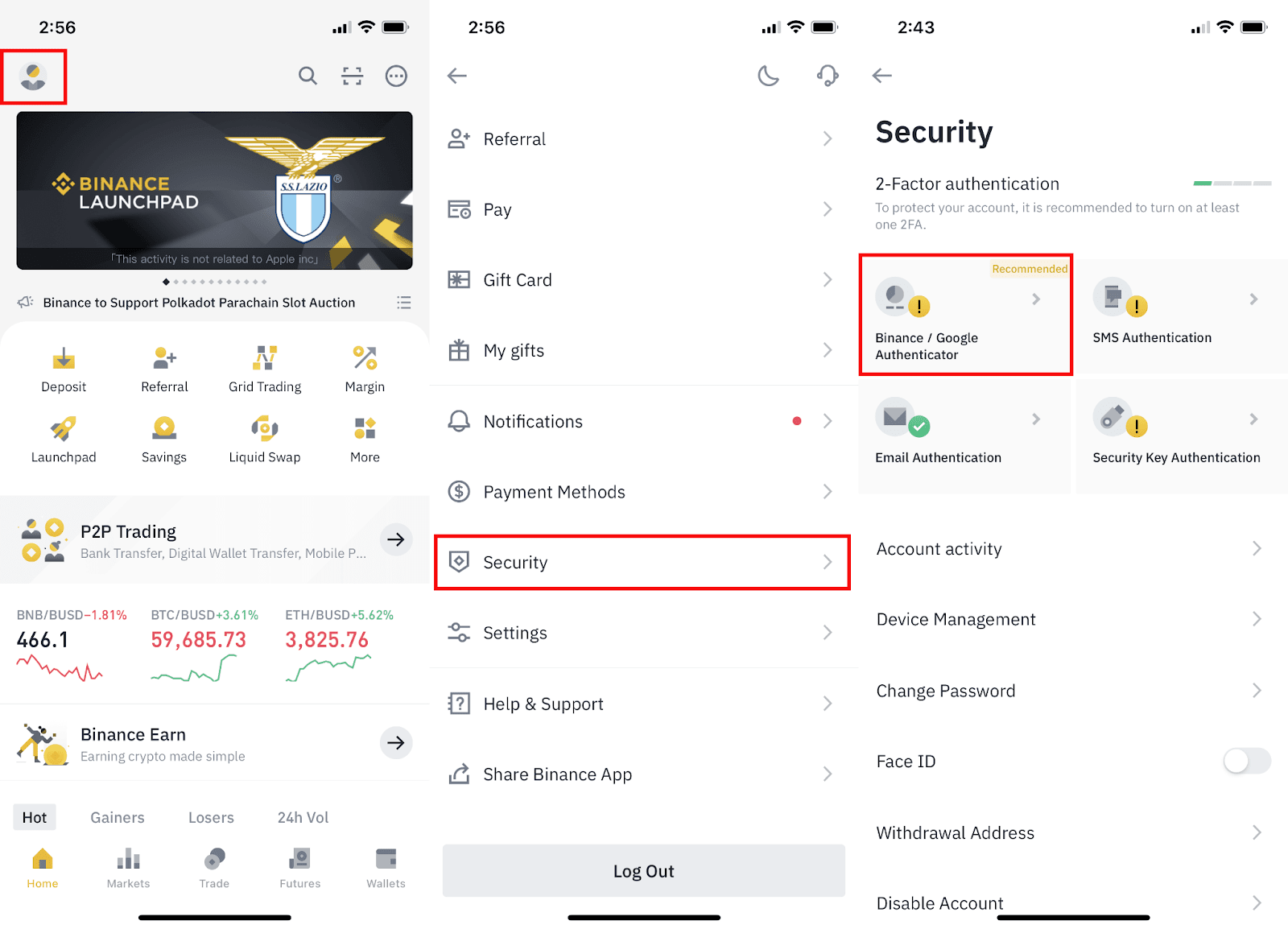
2. [バイナンス/Google認証] の隣にあるボタンをタップし、お使いの端末にGoogle認証アプリをダウンロードします。すでに本アプリをインストールしている場合は、[➡] をタップして次に進みます。
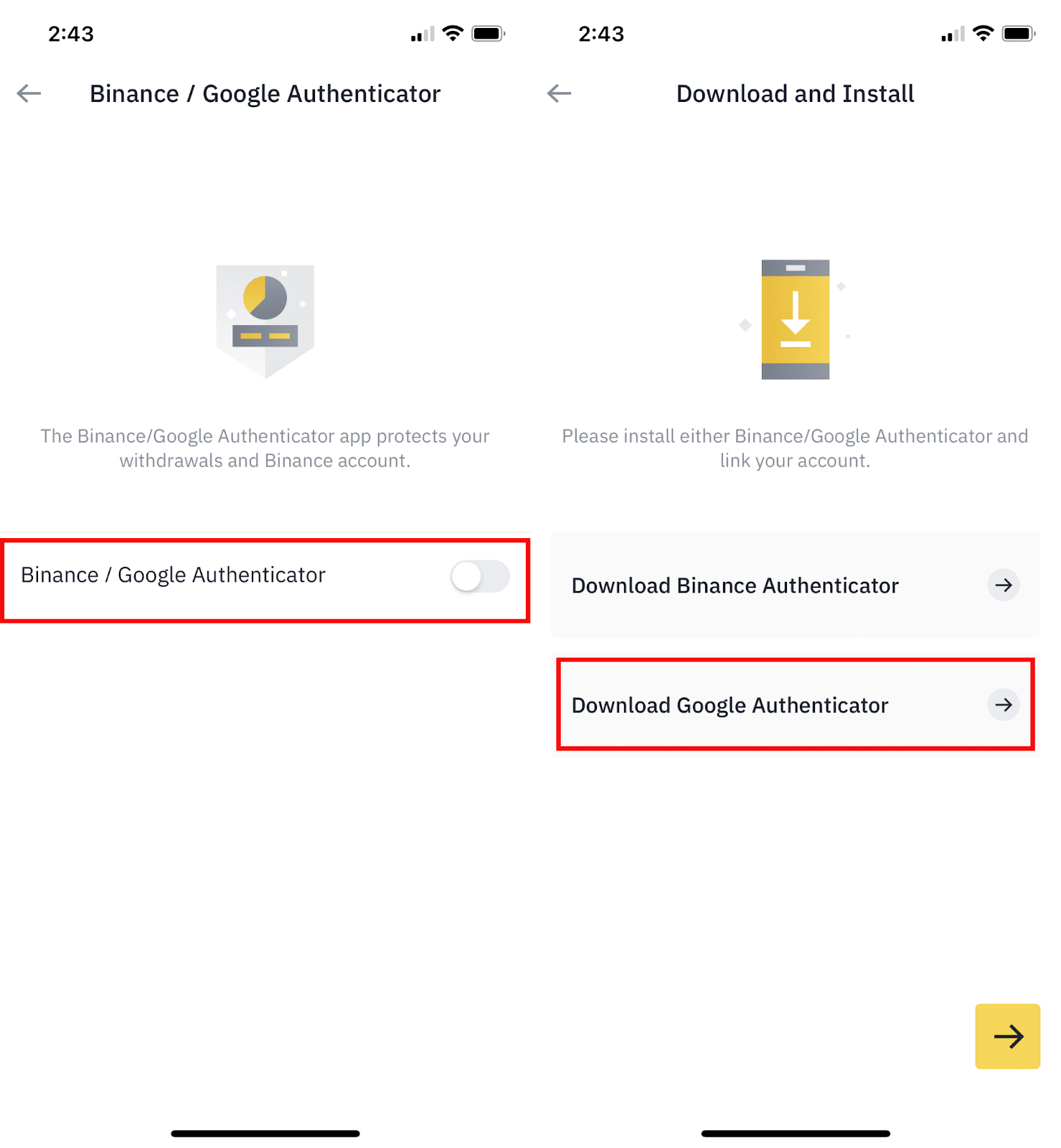
3. その後、画面に16桁のバックアップキーが表示されます。このキーは紙に書いて安全な場所に保管してください。 端末を紛失した場合、このキーを使用してGoogle認証のアカウントを復元することができます。
[コピー] - [➡] をタップして、先ほど保存した16桁のキーを貼り付けます。そして [➡]をタップして続けます。
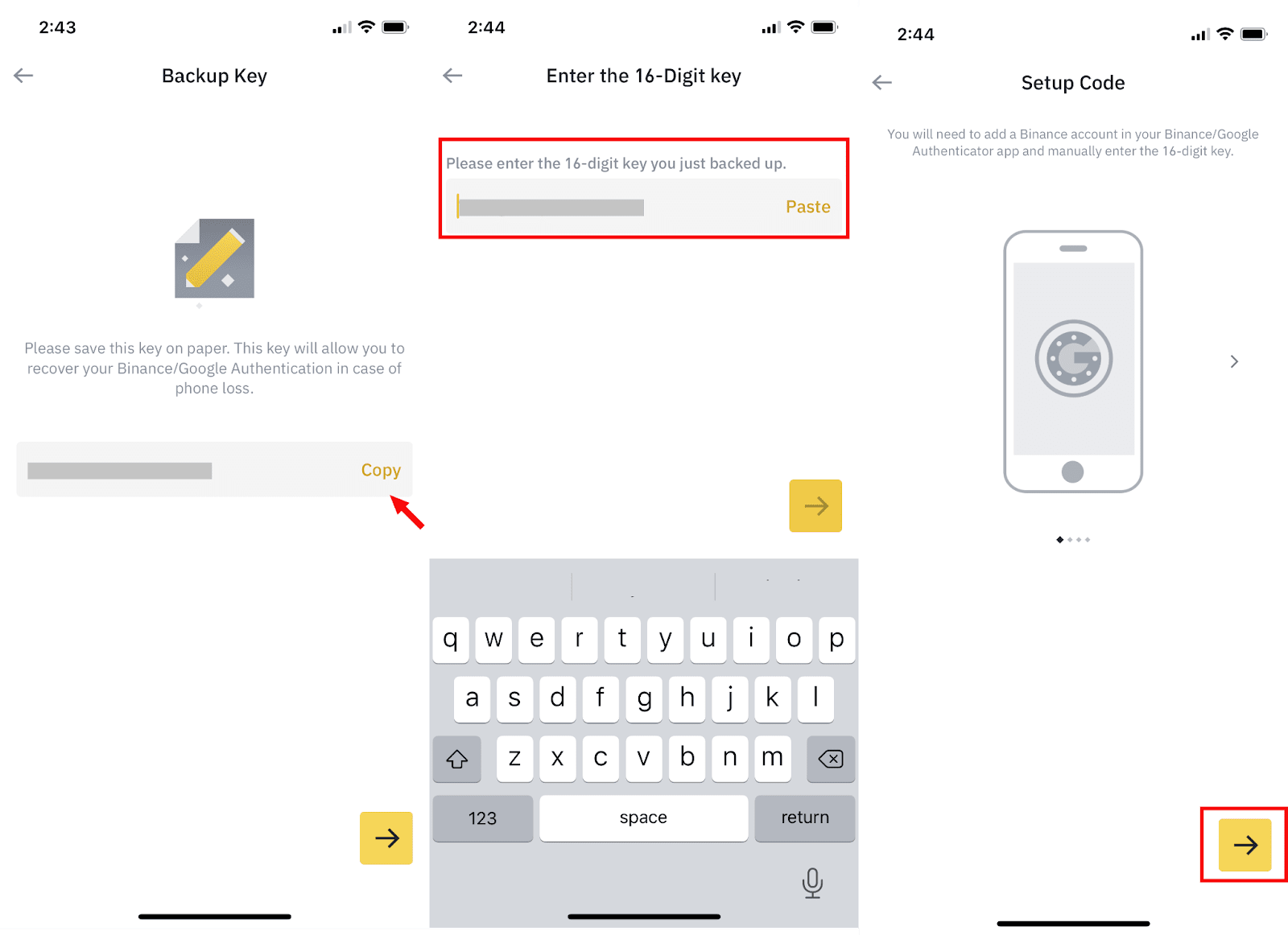
4. Google認証アプリを開き、 [セットアップキーを入力] をタップします。バイナンスのアカウント情報と16桁のセットアップキーを入力します。[追加] をタップすると、6桁のコードが表示されます。
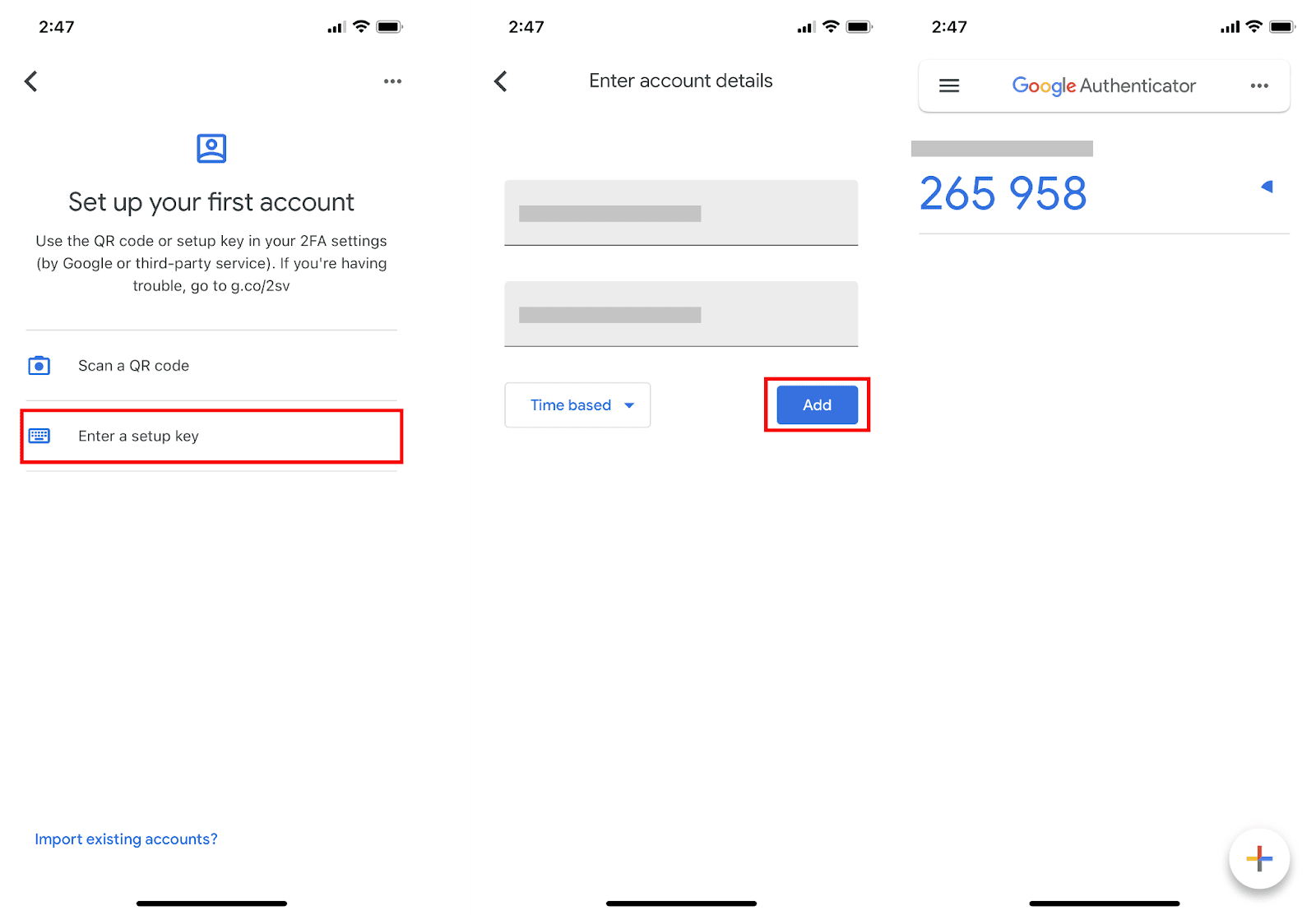
5. バイナンスアプリに戻って、新しく有効になったGoogle認証を含む二段階認証デバイスでセットアップリクエストを確認します。
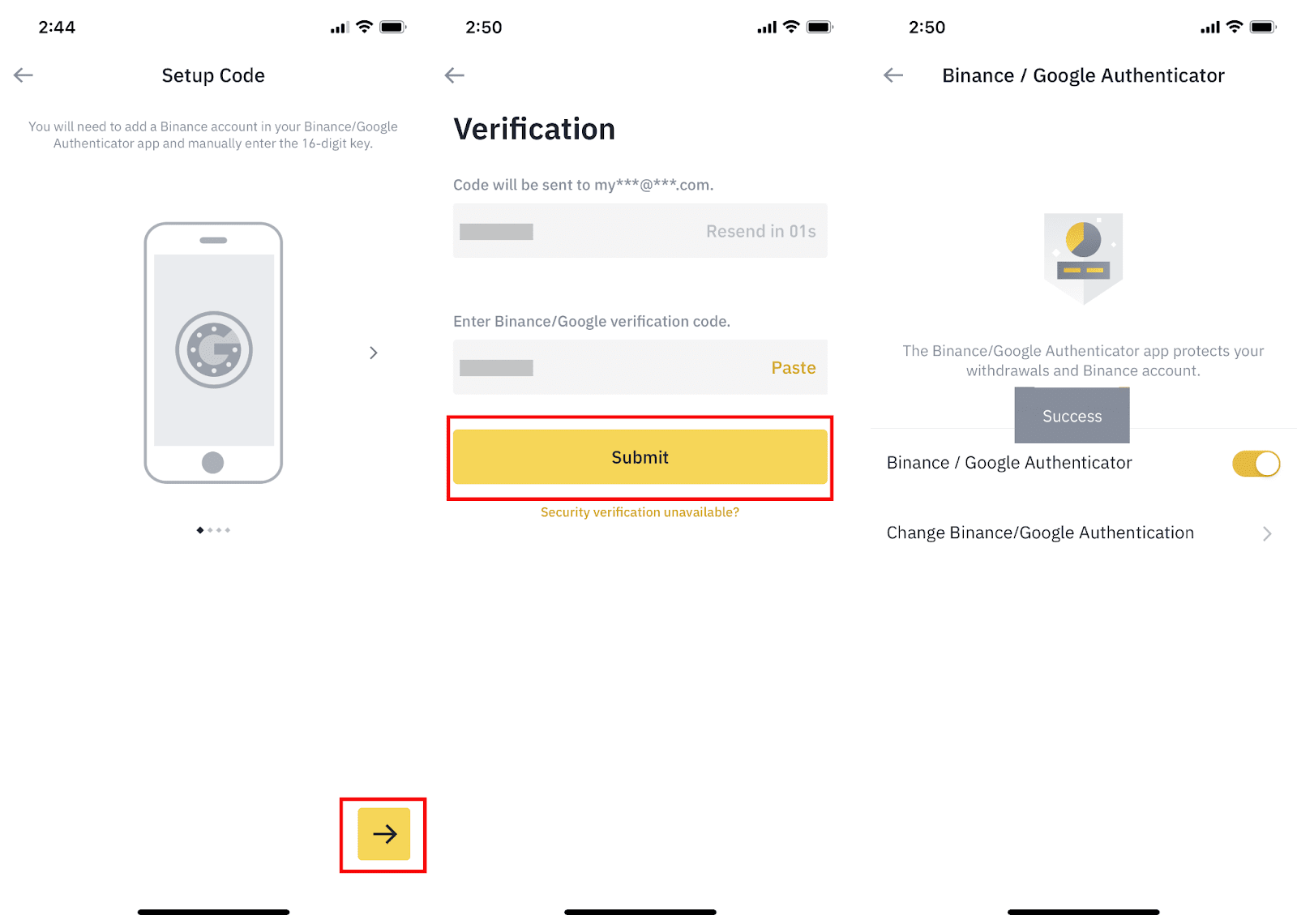
Google認証を有効にした後は、アカウントへのログインや資金の出金などの際に検証コードを入力し、本人認証を行う必要があります。
Google認証をリセットしたい場合は、バイナンスアプリでのGoogle認証のリセット方法をご参照ください。